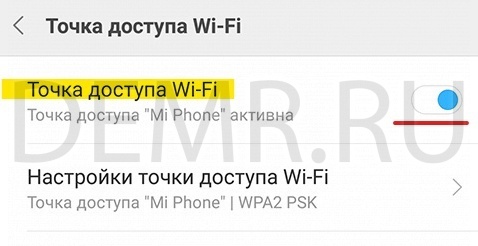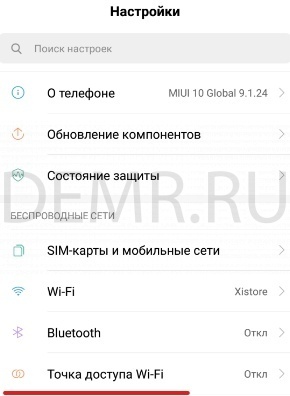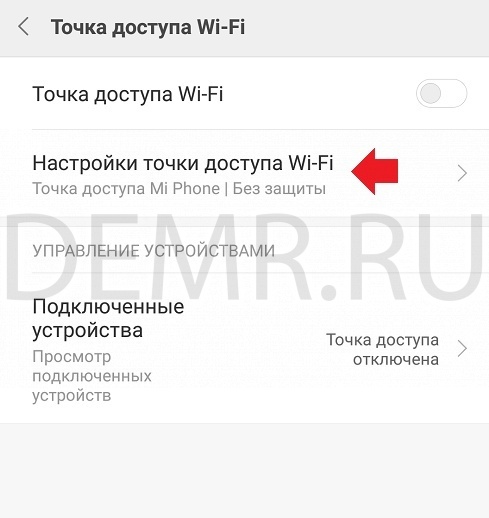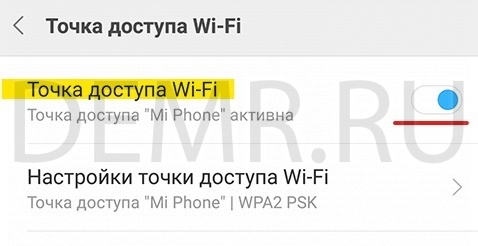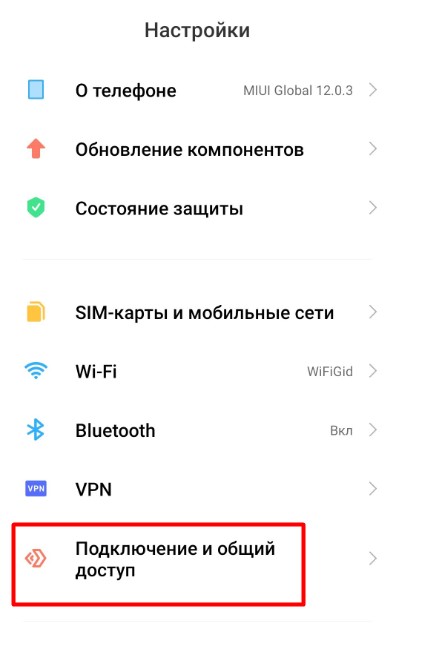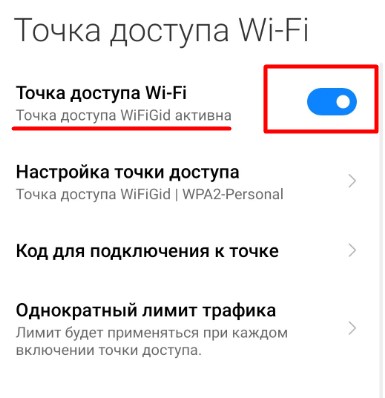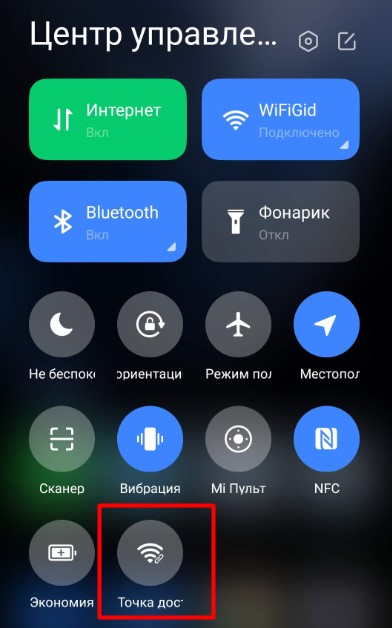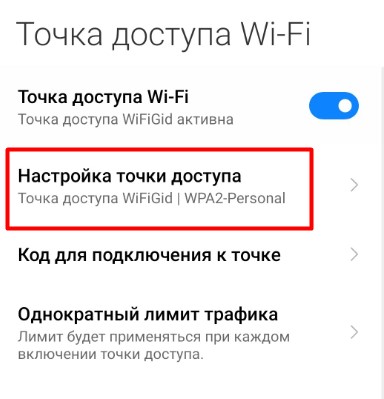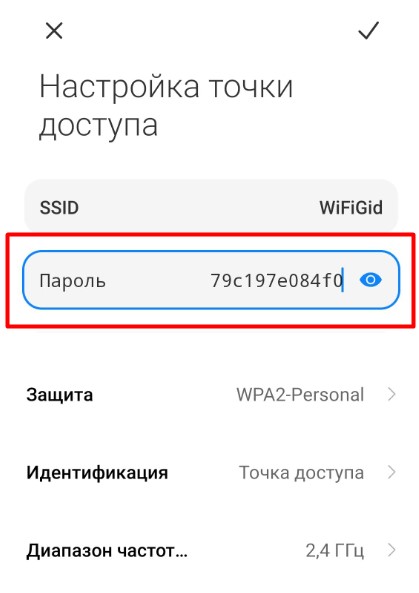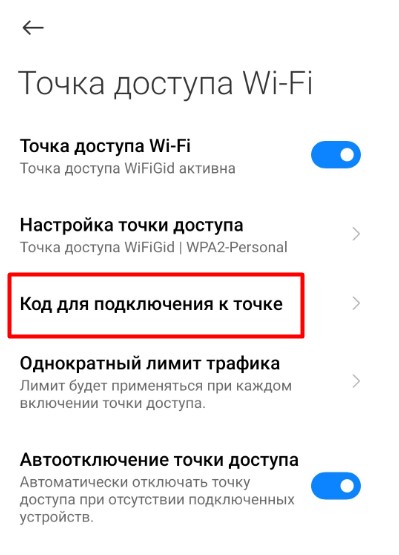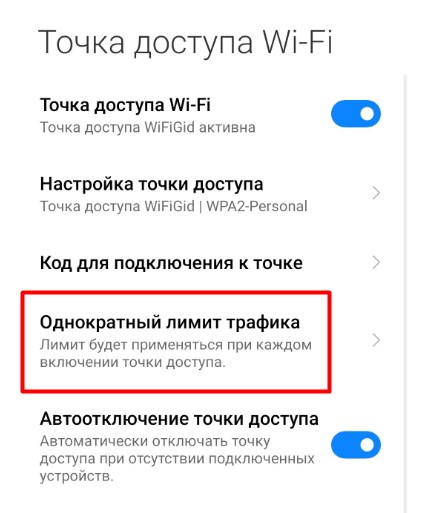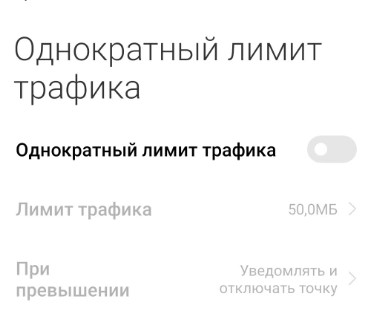- Как раздать интернет с Xiaomi Redmi 9A
- Раздача интернета с телефона Xiaomi Redmi 9A
- Как включить Wi-Fi точку доступа
- Как использовать телефон Xiaomi Redmi 9A в качестве USB-модема
- Как раздать интернет с Xiaomi Redmi 9C
- Раздача интернета с телефона Xiaomi Redmi 9C
- Включение Wi-Fi точки доступа
- Как использовать телефон Xiaomi Redmi 9C в качестве USB-модема
- Как раздать Wi-Fi на телефоне Xiaomi: быстрая настройка
- Быстрая настройка
- Альтернативный вариант
- Стоп, а где взять пароль (и другие настройки)?
- QR-код
- Как ограничить раздачу на X мегабайт?
- Возможные проблемы
- 3 способа раздачи интернета с телефона Xiaomi на другие устройства
- Как можно раздать интернет с Xiaomi
- Мобильная точка доступа
- Включение
- Настройка
- Подключение
- USB-модем
- Включение
- Подключение
- Bluetooth-технология
- Включение
- Подключение
- Часто задаваемые вопросы
Как раздать интернет с Xiaomi Redmi 9A
Раздача интернета с телефона Xiaomi Redmi 9A
Как включить Wi-Fi точку доступа
На вашем телефоне Xiaomi Redmi 9A зайдите в Настройки.
Нажмите Точка доступа Wi-Fi.
Откройте Настройка точки доступа Wi-Fi.
Укажите имя Wi-Fi точки доступа и пароль.
Сохраните настройки Wi-Fi точки доступа, нажав OK в правом верхнем углу.
Включите точку доступа, нажав на переключатель «Точка доступа Wi-Fi».
Как использовать телефон Xiaomi Redmi 9A в качестве USB-модема
Подключите Ваш телефон Xiaomi Redmi 9A к компьютеру с помощью USB кабеля.
В смартфоне зайдите в Настройки, нажмите Дополнительные функции.
Нажмите переключатель, чтобы включить USB-модем
В компьютере отобразится новое сетевое подключение.
Источник
Как раздать интернет с Xiaomi Redmi 9C
Раздача интернета с телефона Xiaomi Redmi 9C
Включение Wi-Fi точки доступа
На смартфоне Xiaomi Redmi 9C откройте Настройки.
Нажмите Точка доступа Wi-Fi.
Выберите Настройка точки доступа Wi-Fi.
Укажите имя Вашей Wi-Fi сети и пароль сети.
Сохраните настройки Wi-Fi точки доступа, нажав OK в правом верхнем углу.
Включите точку доступа, нажав на переключатель.
Как использовать телефон Xiaomi Redmi 9C в качестве USB-модема
Подключите Xiaomi Redmi 9C к компьютеру с помощью USB кабеля.
В смартфоне зайдите в Настройки, выберите Дополнительные функции.
Включите переключатель USB-модем
В компьютере отобразится новое сетевое подключение.
Источник
Как раздать Wi-Fi на телефоне Xiaomi: быстрая настройка
Приветствую вас на портале WiFiGid! Спешу поделиться с вами годной инструкцией по настройке точки доступа Wi-Fi на Xiaomi. Имею право – уже почти год являюсь счастливым владельцем смартфона Xiaomi Redmi Note 9 Pro (а сколько Xiaomi уже до этого передержал в руках и не счесть). Коротко, по делу, начинаем!
Быстрая настройка
Скриншоты взяты с моего Redmi, на котором сейчас установлена MIUI 12. Но дополнительно я посмотрел и на имеющиеся на руках Redmi Note 5 – и особой разницы не увидел. Т.е. эта инструкция должна подойти владельцам всех более-менее актуальных моделей Xiaomi. А вот если дальше они выпустят какое-то глобальное обновление, я постараюсь обновить эту статью. А если вдруг забуду – добро пожаловать с напоминанием в комментарии.
И правда, чего долго ждать? Переходим сразу к настройке, а уже после будем разбираться с возможными проблемами (у 99% людей проблем с этим вообще не бывает):
- Идем в «Настройки». Выбираем пункт «Подключение и общий доступ»:
- Мы уже почти у цели – «Точка доступа Wi-Fi».
- Переключаем вот этот «тумблер» в положение ВКЛ.
Wi-Fi уже успешно раздается, в строке тумблера появляется сообщение «Точка доступа WiFiGid активна», можно уже подключаться и пользоваться. Поздравляю!
Альтернативный вариант
Для тех, кто очень часто пользуется раздачей, рекомендую пользоваться запуском точки из «шторки» (которая появляется, если на главном экране смахнуть пальцем сверху вниз, где еще вы видите все вредные уведомления):
Просто щелкаете на эту иконку, и точка будет включаться. По умолчанию я ее вообще спрятал, поэтому если у себя не наблюдаете в «шторке» подобную кнопку, рекомендую просто полазить в ее настройках – она обязательно там должна быть на наших Xiaomi любых версий.
Стоп, а где взять пароль (и другие настройки)?
Резонный вопрос. Точка доступа работает а вот пароля от нее у вас нет) Ничего страшного, смотрим его здесь:
- Чуть ниже на прошлом скриншоте есть пункт «Настройка точки доступа». Жмакаем по нему:
- Попадаем в настройки нашей точки. Здесь можно посмотреть пароль от нее. По умолчанию закрыт звездочка, но если нажать на «глазик», все сразу отображается. При желании можно поменять на что-то более простое:
Здесь же при необходимости можно поменять название сети (SSID) или задать раздаваемую частоту (если ваш роутер поддерживает другие диапазоны, по умолчанию 2.4 ГГц), но вполне можно ничего и не трогать.
QR-код
Да, согласен, что пароль по умолчанию немного страшноват, но и менять его на что-то детское вполне небезопасно. На такое дело уже входит в норму подключение к WI-Fi по QR-коду. И Xiaomi тоже может делать это:
- Выбираем пункт «Код для подключения к точке»:
- Получаем QR-код. Другой человек просто сканирует этот код и автоматом подключается к вашей точке доступа.
Этот пункт появляется только при активной точке доступа. Если не видите, значит еще не включили точку.
Как ограничить раздачу на X мегабайт?
К сожалению, до сих пор многие тарифы мобильного интернета ограничены каким-то трафиком. Поэтому, раздавая интернет кому-то в помощь, есть риск профукать весь объем. Решение – можно ограничить ему трафик на нужное количество мегабайт:
- Выбираем пункт «Однократный объем трафика»:
- Внутри включаем его, выставляем нужный объем. Теперь ваши клиент больше нужного не сожрут.
Возможные проблемы
В теории возможны три проблемы (лично я с таким в последние годы не сталкивался, но если вы как раз таковой счастливчик – добро пожаловать в комментарии):
- Не видит точку доступа. Тут немного вариантов – в первую очередь проверяем, чтобы у точки действительно был статус «Активна». Вторая возможная причина – вы раздаете точку на частоте 5 ГГц, а клиент видит только сети 2.4 ГГц, меняем в настройках и радуемся.
- Не подключается к точке доступа. Обычно – неправильно вводится пароль. Вторая причина – телефон запомнил у себя глубоко где-то настройки сети со старым паролем, и не хочет подключаться заново по новым данным. Все телефоны разные, на описание поиска этой проблемы может уйти еще одна такая статья, поэтому предлагаю простое решение – раздаем сеть с НОВЫМИ именем сети И паролем. Обычно все сразу лечится.
- Нет интернета. Т.е. подключение состоялось, но интернет мы не получаем. Есть две возможные причины: или что-то с сетевыми настройками (IP, шлюз, DNS) или ограничивает раздачу провайдер. Решения: статья по исправлению сетевых настроек, статьи по обходу ограничений оператора (Билайн, МТС, Yota, Мегафон подобным не балуется).
Обычно это все. Бывают, конечно, странные проблемы от чего-то аппаратного или побитой прошивки до вредоносов в системе, но это все случается гораздо реже. Если ничего не помогает – делаем сброс до заводских настроек с полной очисткой системы на проблемном устройстве (предварительно не забываем про резервное копирование своих данных). Все! За сим заканчиваю эту инструкцию Вопросы, предложения, дополнения можно смело писать ниже.
Источник
3 способа раздачи интернета с телефона Xiaomi на другие устройства
Далеко не каждый пользователь обладает тарифом с безлимитным доступом во всемирную сеть, поэтому необходимость раздачи интернета возникает достаточно часто. Например, неожиданно закончился трафик, или срочно нужен доступ в интернет с компьютера, а Wi-Fi, как назло, не работает. В таком случае можно просто раздать мобильный интернет со смартфона Xiaomi на другие устройства, причем сделать это можно несколькими способами.
Как можно раздать интернет с Xiaomi
Всего существует три способа:
- Мобильная точка доступа — использование смартфона в качестве роутера.
- USB-модем — превращение смартфона в USB-модем и раздача через кабель посредством подключения к другому устройству. Отличный вариант для персонального компьютера.
- Bluetooth-технология — то же самое, что и мобильная точка доступа, только раздача будет осуществляться через Bluetooth.
Еще в современных смартфонах Xiaomi есть такая функция, как Wi-Fi мост: с ее помощью можно объединять локальные и беспроводные сети. В нашем случае, данная функция пригодится если, например, пользователь забыл пароль от домашнего Wi-Fi, но смартфон подключен к нему: таким образом можно открыть доступ к текущей сети и другие устройства смогут к ней подключиться. Чтобы включить данную функцию откройте «Настройки» — «Дополнительные функции» — «Wi-Fi-мост» . В зависимости от модели Xiaomi и версии MIUI пункты могут различаться.
Мобильная точка доступа
При мобильной раздаче интернет будет расходоваться из пакета трафика, который предоставляется по условиям тарифа. Если на сим-карте подключен безлимитный интернет — волноваться не о чем, а если интернет ограничен, то будьте осторожны и следите за остатком трафика.
Подключиться к сети смогут несколько устройств одновременно. Давайте разберемся, как включить раздачу, настроить ее и подключиться к сети.
Включение
- Откройте «Настройки» смартфона.
- Пролистайте вниз и в разделе «Беспроводные сети» нажмите на «Точка доступа Wi-Fi» .
- Откроется окно настроек — в первой строчке передвиньте переключатель вправо.
- Внизу загорится надпись «Точка доступа (название смартфона) активна» .
Точка доступа активирована. Теперь достаточно подключиться к ней так же, как к любой беспроводной сети. Но чтобы найти эту сеть среди множества других, ее нужно настроить.
Настройка
Когда включите функцию, чуть ниже нажмите на строчку «Настройка точки доступа» . Здесь есть несколько пунктов:
- SSID — это название вашей сети. Стандартно, оно соответствует названию модели смартфона, но можно изменить его на любое другое.
- Защита — система защиты беспроводного подключения. «WPA-PSK» — слабый протокол шифрования, а «WPA2-PSK» — более надежный протокол. Рекомендуется выбирать второй вариант.
- Пароль — здесь находится автоматически сгенерированный пароль для вашей сети, но предоставляется возможность изменить его так, как захотите. Чтобы увидеть зашифрованные знаки, нажмите на иконку глаза справа от строки.
- Идентификация устройства — здесь оставьте значение «Точка доступа» , иначе другие устройства не увидят сеть.
- Диапазон частот — оставьте 2,4 ГГц, так как эта частота поддерживается большим количеством устройств. Если же уверены, что все подключаемые девайсы поддерживают частоту 5 ГГц — включите ее, она работает быстрее и стабильнее.
После настройки в правом верхнем углу нажмите на галочку — откроется первоначальное меню. Здесь тоже есть несколько важных опций:
- Однократный лимит трафика — здесь устанавливается лимит трафика, чтобы не остаться без интернета. Ниже в строчке «При превышении» укажите одно из двух: «Уведомлять и отключать» или «Уведомлять» .
- Автоотключение точки доступа — данную опцию рекомендуется включить: при отсутствии активных подключений раздача будет отключаться, что положительно скажется на заряде аккумулятора.
- Управление устройствами — здесь указывается количество одновременных подключений, а также есть возможность добавить какое-либо устройство в черный список.
Подключение
- Чтобы подключиться к сети, запомните ее название и пароль от раздачи.
- Теперь, на другом устройстве включите Wi-Fi и начните поиск сетей.
- Когда в списке сетей отобразится созданная раздача, нажмите на нее.
- Введите пароль от сети, если он был установлен.
- Нажмите «Подключить» .
Подключиться к точке доступа можно с любого устройства, — будь то смартфон, компьютер или Smart-TV.
USB-модем
Данный способ подойдет тем, кому необходимо раздать интернет со смартфона на компьютер. Соединение устанавливается с помощью обычного USB-провода, а телефон используется в качестве модема.
Включение
- Подключите смартфон к компьютеру через USB-кабель. Лучше использовать оригинальный провод.
- Теперь откройте «Настройки» Xiaomi.
- Перейдите в раздел «Дополнительные функции» .
- Включите с помощью переключателя опцию «USB-модем» .
Теперь, до тех пор пока не отключите функцию или провод, смартфон будет раздавать интернет на компьютер.
Подключение
Подключение по локальной сети обычно происходит автоматически, но если этого не произошло, нажмите правой кнопкой мыши на иконке сети в панели задач, нажмите «Открыть параметры сети и интернет» — «Показать доступные сети» , выберите свое подключение в списке и нажмите «Подключить» .
Bluetooth-технология
С помощью данной функции смартфон можно превратить в Bluetooth-адаптер, который будет раздавать интернет на устройства поблизости.
Включение
- Откройте на телефоне «Настройки» — «Дополнительные функции» .
- Активируйте функцию «Bluetooth-модем» .
- Перейдите в настройки самого Bluetooth и включите видимость устройства для других девайсов.
Подключение
- На другом устройстве нажмите «Добавить Bluetooth-устройство» (на ПК) или включите блютуз и нажмите поиск (на смартфоне).
- Среди списка доступных устройств выберите свой Xiaomi.
- На экране обоих девайсов появится защитный код — если он совпадает, жмите «Подключиться» .
Часто задаваемые вопросы
Таким образом, включить раздачу интернета на Xiaomi совсем несложно, особенно если следовать инструкции. Запустить точку доступа можно тремя способами, главное, не забывайте следить за трафиком: при подключении нескольких устройств он может закончится очень быстро. А на тарифах с безлимитным интернетом часто либо заблокирована раздача интернета, либо при ее включении снимаются деньги со счета.
Источник